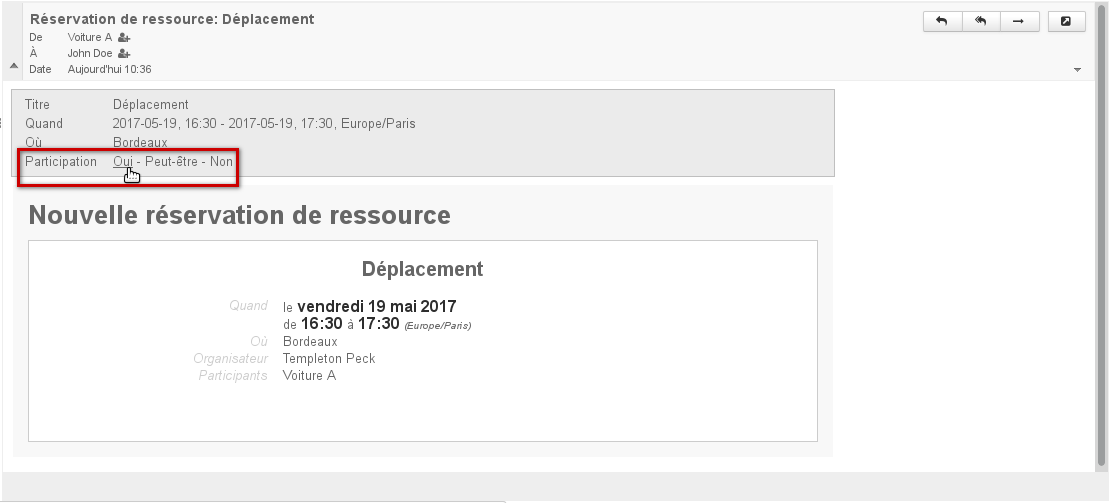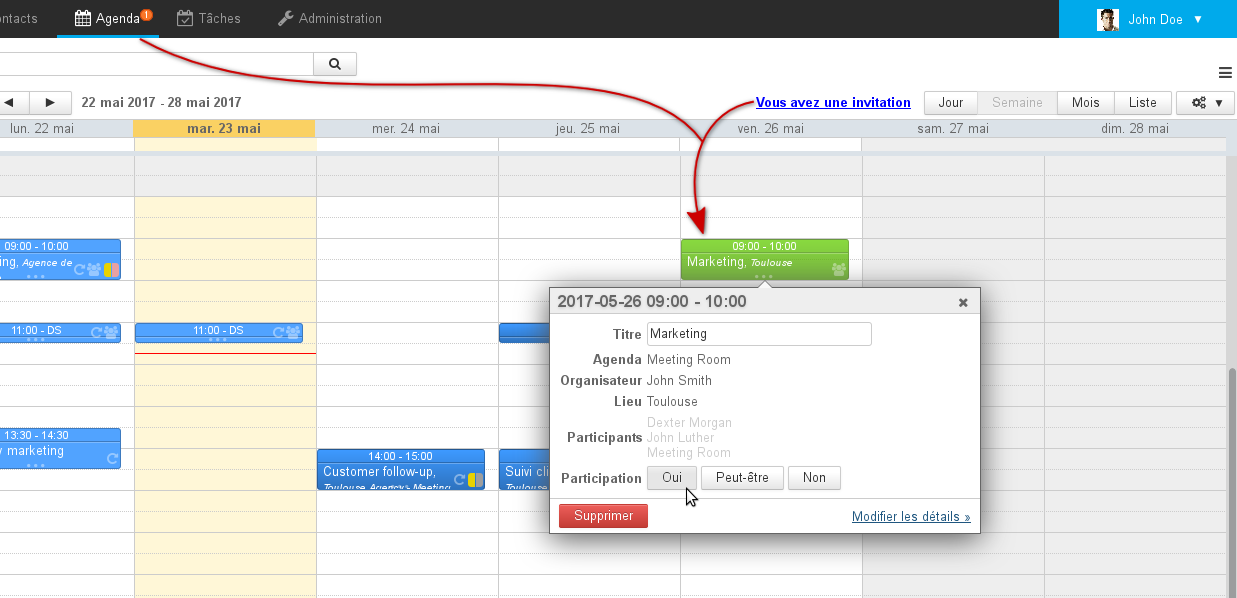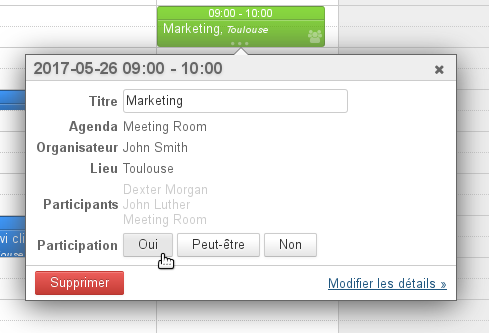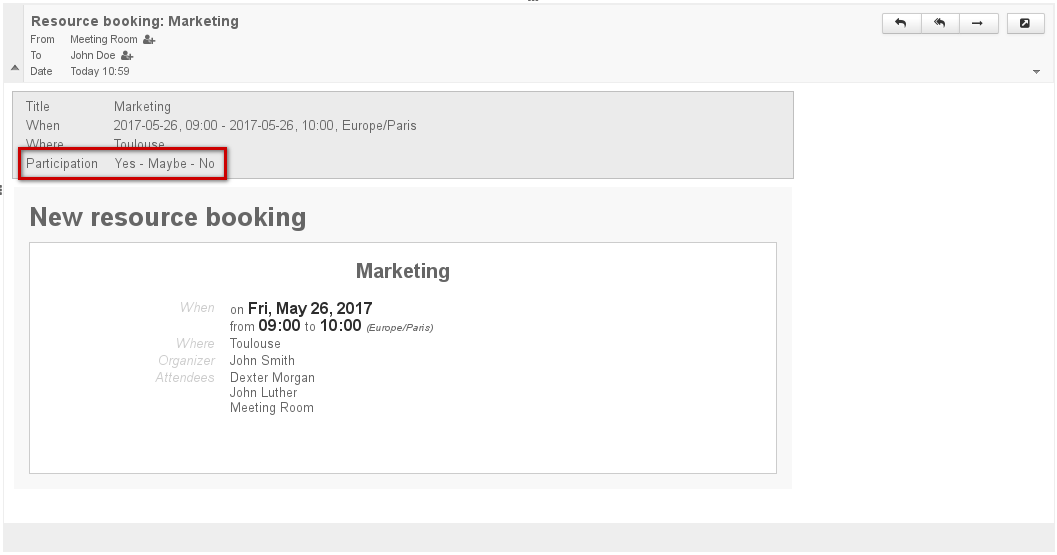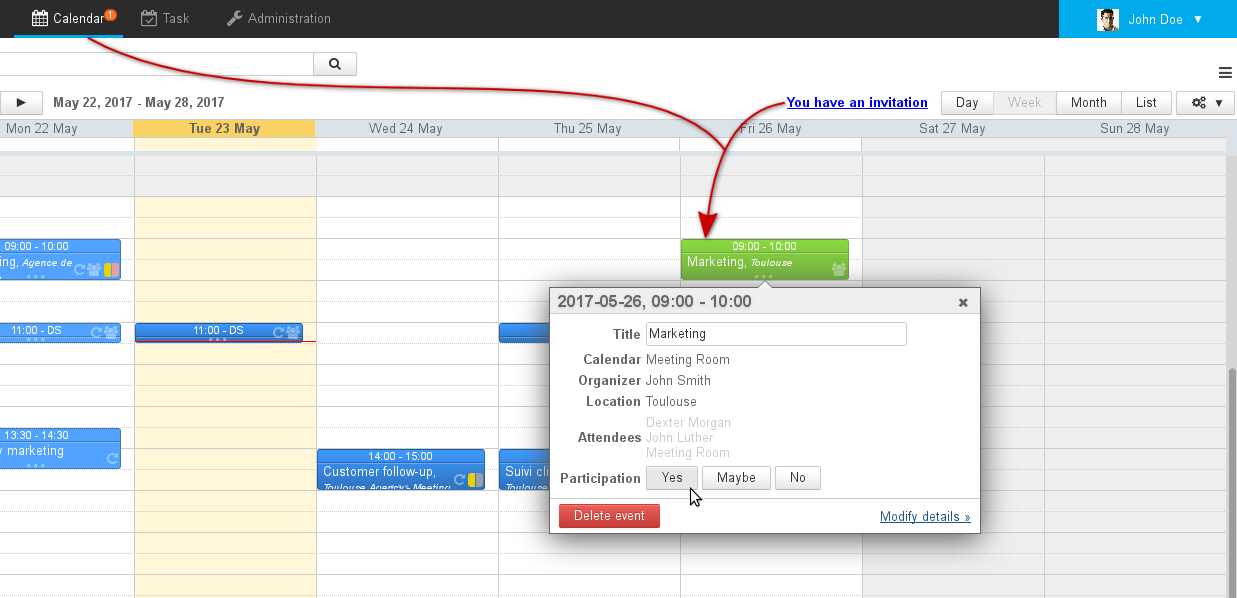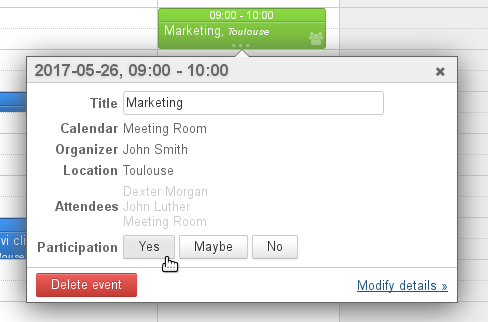Historique de la page
| Sv translation | ||||||||||||||
|---|---|---|---|---|---|---|---|---|---|---|---|---|---|---|
| ||||||||||||||
Les droits de partageLes droits que les utilisateurs peuvent se voir attribuer sur une ressource sont les suivants :
Réservation d'une ressourceLa réservation d'une ressource se fait en plusieurs étapes :
Foire aux QuestionsGénéralUne ressource peut-elle avoir plusieurs réservations simultanées ?En effet, si le(s) gestionnaire(s) valident plusieurs demandes de réservations pour un même créneau horaire, la ressource aura plusieurs réservations simultanées. Au moment de la réservation, l'utilisateur est averti de la non disponibilité de la ressource mais il peut malgré tout effectuer une demande, que le gestionnaire peut accepter. C'est au gestionnaire de contrôler les réservations via le calendrier de la ressource et choisir d'accepter ou non des demandes sur des créneaux identiques (cas de ressources pouvant être partagées comme voitures ou salles de réunion par exemple). Je suis utilisateurLa ressource n'est pas proposée par l'autocomplétion lorsque je la rechercheVérifiez auprès de votre administrateur ou auprès du gestionnaire de ressource que des droits de réservation vous ont bien été affectés Je suis gestionnaireL'alerte de demande de réservation n'apparaît pasVérifiez dans la partie gauche de votre agenda que le calendrier de la ressource est présent dans la liste des calendriers actuellement affichés. J'ai une alerte de réservation mais je ne vois pas l'événement ni aucun autre dans mon agendaVérifiez dans la partie gauche de votre agenda que le calendrier de la ressource n'est pas grisé : s'il est grisé, cela signifie qu'il est présent (donc l'alerte apparaît) mais non affiché (les rendez-vous sont masqués) Je souhaite quitter la gestion d'une ressourceVous pouvez supprimer vous-mêmes le droit de gestion d'une ressource en vous rendant dans votre interface de gestion des paramètres utilisateur > Agenda > onglet Gestion des Partages :
|
| Sv translation | ||||||||||||||
|---|---|---|---|---|---|---|---|---|---|---|---|---|---|---|
| ||||||||||||||
Resource rightsYou can be granted the following rights levels for resources:
Booking a resourceTo book a resource, follow the steps below:
FAQsGeneralCan a resource have several simultaneous bookings?Yes, if the resource manager(s) validate(s) several booking requests for a same time slot, the resource will have several simultaneous reservations. When you make a reservation, you are warned that the resource is unavailable but you can make a request anyway, which the manager can accept. It is up to the resource manager to check bookings in the resource's calendar and accept requests for the same time slot or not (shared cars or meeting rooms, for example). User FAQsAutocomplete does not suggest the resource I am looking forCheck with your administrator or the resource manager that you have indeed been granted booking rights. Resource manager FAQsI do not receive booking alertsLook in your calendar's left pane and check that the resource calendar is shown in the list. I do get booking alerts but I can't see the event or any other in my calendarCheck in your calendar's left pane and make sure that the resource calendar is not grayed out: if it is, this means that the calendar is there (therefore you get an alert) but not shown (events are hidden). I want to quit managing a resourceYou can delete your own resource management rights by going to user settings > Calendar > Sharings tab:
|